บางครั้ง คุณต้องการให้ทุกคนใส่ใจกับสิ่งที่คนๆ หนึ่งพูดในการประชุม Zoom บางอย่าง เว้นแต่คุณจะตรึงหรือเน้นบุคคลนี้ หน้าต่างที่ใหญ่ที่สุดในมุมมองผู้พูดอาจไม่ใช่บุคคลนี้เสมอไป ผู้ใช้รายอื่นอาจส่งเสียงเพื่อดึงความสนใจมาที่พวกเขา
แน่นอน คุณสามารถลอง สื่อสารกับผู้อื่นโดยไม่พูดอะไรสักคำแต่มีวิธีที่ดีกว่า หากต้องการให้บุคคลหนึ่งหรือสองคนปรากฏที่ด้านหน้าและตรงกลางหน้าจอของทุกคน คุณสามารถปักหมุดพวกเขาหรือใช้สปอตไลท์ ด้วยตัวเลือกนี้ แม้ว่าผู้เข้าร่วมคนอื่นๆ จะส่งเสียงดัง คนเหล่านี้จะอยู่บนหน้าจอของทุกคนเสมอ คุณจะควบคุมได้อย่างสมบูรณ์ว่าใครได้รับความสนใจในเวลาที่เหมาะสม
วิธีปักหมุดบุคคลในการประชุมซูม
หากต้องการตรึงใครก็ตามในการประชุม Zoom สิ่งที่คุณต้องทำคือวางเคอร์เซอร์ไว้เหนือภาพขนาดย่อของวิดีโอของบุคคลนั้น คลิกที่จุดสามจุดที่ปรากฏขึ้นและเลือกตัวเลือกพิน

สิ่งที่ควรทราบ ได้แก่ การปักหมุดไม่ส่งผลต่อมุมมองของผู้เข้าร่วมคนอื่นๆ และบุคคลนั้นจะถูกตรึงไม่ว่าพวกเขาจะพูดหรือไม่ก็ตาม แม้ว่าคนอื่นจะเริ่มพูด บุคคลนั้นจะยังคงถูกตรึง ผู้เข้าร่วมคนอื่นๆ สามารถปักหมุดได้เพียงคนเดียว แต่โฮสต์สามารถปักหมุดผู้เข้าร่วมได้สูงสุดเก้าคน คุณจะต้องทำซ้ำขั้นตอนการตรึงสำหรับทุกคนที่คุณต้องการตรึง
หากต้องการ คุณสามารถอนุญาตให้ผู้อื่นปักหมุดผู้เข้าร่วมต่างๆ ได้ แต่คุณจะต้องเปิดใช้งานตัวเลือกนี้ คุณสามารถทำได้โดยคลิกที่จุดที่จะปรากฏในภาพขนาดย่อของวิดีโอเมื่อคุณวางเคอร์เซอร์ไว้ เมื่อคุณเห็นตัวเลือกต่างๆ ให้คลิกที่ตัวเลือก Allow to Multi-pin
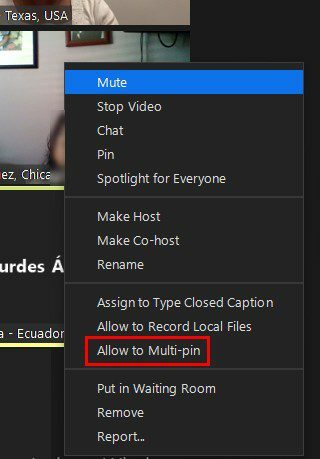
ในการลบผู้เข้าร่วมที่ถูกตรึง ให้คลิกที่ ลบพิน ที่ด้านบนซ้ายของหน้าจอของคุณ นอกจากนี้ คุณจะไม่สามารถปักหมุดได้หากโฮสต์หรือโฮสต์ร่วมทำสิ่งนั้นกับใครบางคนแล้ว
วิธีทำให้ผู้เข้าร่วมดูโดดเด่นบน Zoom
เมื่อคุณสปอตไลท์ใครบางคน วิดีโอของพวกเขาจะมีขนาดใหญ่ที่สุดในมุมมองของผู้พูด ในการทำให้ใครบางคนโดดเด่น ให้วางเมาส์เหนือภาพขนาดย่อของวิดีโอของบุคคลนั้น คลิกที่จุด และเลือกตัวเลือกสปอตไลท์สำหรับทุกคน
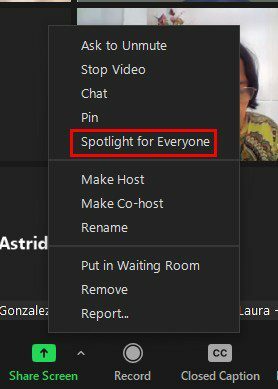
เช่นเดียวกับกระบวนการตรึง คุณสามารถสปอตไลท์ผู้เข้าร่วมได้สูงสุดเก้าคน เพียงทำตามขั้นตอนที่คุณติดตามซ้ำเพื่อปักหมุดบุคคลหนึ่งคนสำหรับเก้าคนที่คุณต้องการปักหมุด ตัวเลือกนี้จะเปลี่ยนผู้เข้าร่วมเป็นมุมมองของลำโพง แต่พวกเขาจะกลับไปที่มุมมองแกลเลอรีได้ทุกเมื่อ
ต่างจากการตรึงเมื่อคุณสปอตไลท์ใครบางคน คุณสามารถทำได้ก็ต่อเมื่อคุณเป็นโฮสต์หรือโฮสต์ร่วม การตรึงไม่ส่งผลต่อมุมมองของทุกคนในการประชุม แต่ Spotlight มีผล หากคุณเป็นเจ้าของที่พักและสนใจใครบางคน ในขณะที่มีคนถูกตรึงไว้ คุณจะแทนที่หมุดนั้น ด้วย Spotlight บุคคลนั้นจะยังคงอยู่บนหน้าจอของทุกคนไม่ว่าคนอื่นจะพูดหรือไม่ก็ตาม
หากคุณมีสปอตไลท์หลายแบบ คุณสามารถลบสปอตไลท์หนึ่งอันได้โดยคลิกที่หมุดซึ่งจะปรากฏที่ด้านล่างซ้ายของภาพขนาดย่อของวิดีโอของผู้เข้าร่วม แล้วเลือกตัวเลือกลบสปอตไลท์ แต่ถ้าคุณมี Spotlight เพียงตัวเดียว ให้คลิกที่ตัวเลือก Remove Spotlight ที่ด้านบนซ้ายของหน้าจอเท่านั้น นั่นคือทั้งหมดที่คุณต้องทำเมื่อพูดถึง Spotlight
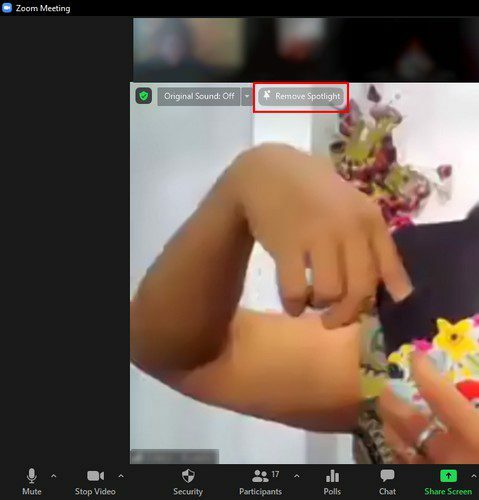
บทสรุป
เมื่อคุณต้องการให้ทุกคนได้ยินสิ่งที่ผู้เข้าร่วมพูดโดยเฉพาะ ตัวเลือกพินและสปอตไลท์เป็นเครื่องมือที่ยอดเยี่ยม คุณสามารถตรึงหรือสปอตไลท์ผู้ใช้มากกว่าหนึ่งรายและลบออกได้อย่างง่ายดาย บางทีเพื่อนที่คุณไม่ได้เจอกันมานานอาจเข้าร่วมการประชุม และคุณต้องการให้ทุกคนเห็นว่าพวกเขาได้เข้าร่วมแล้ว คุณคิดว่าคุณจะใช้ Pin หรือ Spotlight บ่อยแค่ไหน? แบ่งปันความคิดของคุณในความคิดเห็นด้านล่าง และอย่าลืมแบ่งปันบทความกับผู้อื่นบนโซเชียลมีเดีย